„Microsoft“ tikrai tikisi, kad „Windows 11“ įtikins daugiau žmonių naudokite „Edge“ naršyklę. Įmonė pristatė daug naujų funkcijų, įskaitant miego skirtukus, į padaryti OS jautresnę. Tačiau daugelis vartotojų vis tiek nori naudoti trečiųjų šalių naršykles, o ne „Windows 11“ savąją naršyklę.
Jei norite pakeisti numatytąją naršyklę sistemoje „Windows 11“, turite šiek tiek iškasti meniu. Rasti parinktį redaguoti naršyklės nustatymus nėra taip akivaizdu.
Kaip pakeisti numatytąją naršyklę „Windows 11“.
- Eiti į Nustatymai, pasirinkite Programėlės, tada eikite į Numatytosios programos.
- Slinkite žemyn ir pasirinkite naršyklę, kurią norite nustatyti kaip numatytąją žiniatinklio naršyklę.
- Tada slinkite žemyn iki HTTPS skyrius.
- Pasirinkite šią parinktį, kad nurodytumėte OS atidaryti HTTPS failus naudojant numatytąją naršyklę.
- Pataikykite Vis tiek perjungti mygtuką ir patvirtinkite, kad norite naudoti tą konkrečią naršyklę HTTPS failams atidaryti.
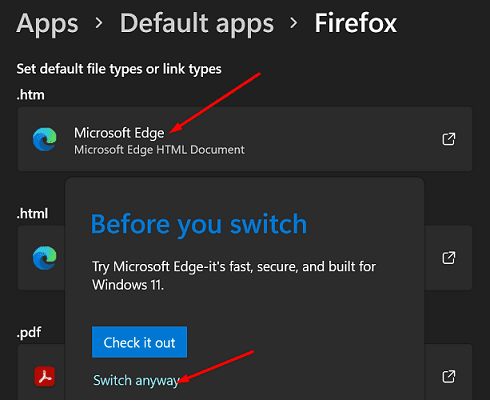
Kai pasirenkate numatytąją naršyklės parinktį, Windows taip pat pateikia visų failų tipų, kuriuos galite atidaryti naudodami numatytąją naršyklę, sąrašą. Turite pakartoti anksčiau nurodytus veiksmus, kai naudojate HTML, HTM ir kitus dažnai naudojamus žiniatinklio failus.
Jūs perskaitėte teisingai; turite pakartoti šiuos veiksmus su visais failais, kuriuos norite atidaryti naudodami numatytąją naršyklę.
Kaip matote, „Microsoft“ apsunkino „Windows 11“ naudotojų galimybę pakeisti numatytąsias naršykles. Norėdami atlikti darbą, turite atlikti keletą papildomų veiksmų. Deja, šie veiksmai yra gana intuityvūs ir užtrunka keletą minučių.
Išvada
Norėdami pakeisti numatytąją naršyklę sistemoje „Windows 11“, eikite į Numatytosios programos ir pasirinkite naują naršyklę. Tada rankiniu būdu pasirinkite failų tipus, kuriuos norite atidaryti naudodami naują naršyklę. Išsaugokite nustatymus ir iš naujo paleiskite kompiuterį.
Ką manote apie „Windows 11“ vartotojo sąsają? Ar manote, kad „Microsoft“ bando atgrasyti vartotojus nuo perėjimo prie kitos naršyklės? Komentuokite žemiau.